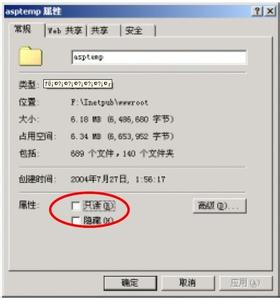很多时候我们都需要管理员权限去修改一些系统文件夹,但是为了安全起见,我们都是普通用户组启动电脑,所以修改系统文件往往不成功,提示修改权限,那么怎么修改文件夹权限呢?
怎样修改文件夹权限 精――步骤/方法怎样修改文件夹权限 精 1、
首先找到你要求改权限的文件夹,右键单击,选择属性。
怎样修改文件夹权限 精 2、
点击安全――高级。
怎样修改文件夹权限 精 3、
选择所有者――编辑。
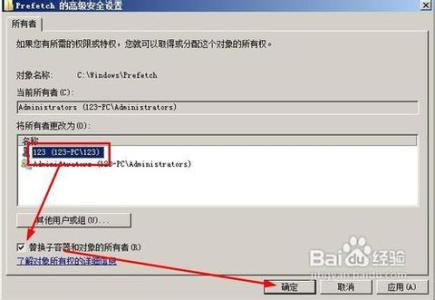
怎样修改文件夹权限 精 4、
选择你所在的用户组,一般就是标有你的电脑名字的,比如我的电脑叫123-pc,然后点击确定。。
怎样修改文件夹权限 精_怎么设置文件夹权限
怎样修改文件夹权限 精 5、
提示我们需要关闭属性再打开属性才能获得权限,我们点击确定即可。
怎样修改文件夹权限 精 6、
重新右键――属性。
怎样修改文件夹权限 精 7、
点击安全――选择123-pc,也就是你的电脑名,点击编辑。
怎样修改文件夹权限 精_怎么设置文件夹权限
怎样修改文件夹权限 精 8、
在这里你就可以编辑你的权限,勾选你需要的权限即可,笔者全部勾选了,然后我们就可以对文件夹进行修改了。
 爱华网
爱华网